Cách xem youtube khi tắt màn hình trên iOS 13 và Android
Đến bây giờ vẫn có nhiều người dùng YouTube cho rằng ứng dụng này không thể và không hỗ trợ nghe âm thanh khi đang tắt màn hình. Tuy nhiên hoàn toàn không phải đâu nha! Ngoài ứng dụng YouTube bản thường mà bạn thấy có sẵn trên máy thì Google còn cung cấp 2 dịch vụ khác chính là YouTube Music và YouTube Premium. Đây là 2 ứng dụng phải trả phí, và bạn có thể nghe nhạc ngay cả khi màn hình đang tắt.
Nhưng cứ yên tâm, bài viết này sẽ cung cấp cho bạn những mẹo và thủ thuật dễ dàng xem YouTube ngay cả khi tắt màn hình mà hoàn toàn không phải trả phí mua dịch vụ đâu!
Với iOS 13
Cách 1: Sử dụng trình duyệt Chrome
Cách đơn giản nhất để xem YouTube khi tắt màn hình trên iOS 13 mà không cần phải tải ứng dụng bên thứ 3 chính là sử dụng trình duyệt Google Chrome (không áp dụng được đối với Safari).
Phương pháp cụ thể:
Mở Chrome → truy cập YouTube.com → tìm video bạn muốn xem rồi mở nó lên → nhấn vào dấu 3 chấm ở dưới góc trái → chọn “Yêu cầu trang web dành cho máy tính để bàn”.
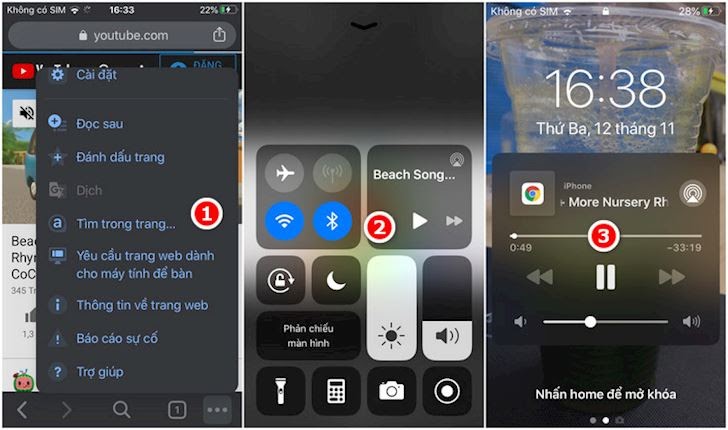
Sau đó trang video sẽ tải lại, sau khi tải xong → bấm play video. Thoát ra màn hình chính hoặc mở ứng dụng khác, vuốt từ dưới lên mở Trung Tâm điều khiển → bấm Play để phát tiếp video.
*Lưu ý: Vì trên Safari khi chuyển sang chế độ máy tính bàn, hệ thống sẽ tự động mở app YouTube lên. Vì vậy thủ thuật này sẽ không thể tiến hành được.
Nếu bạn thực hiện không thành công với Chrome, hãy cài thử Opera hoặc Firefox và làm theo toàn bộ các bước như trên.
- Dùng ứng dụng bên thứ 3 iPlay Tube
Ứng dụng bên thứ ba như iPlay Tube có thể giúp bạn phát video ngay cả khi đang tắt màn hình một cách hiệu quả và cực kỳ đơn giản.
Về cơ bản, bạn chỉ cần cài đặt nó sau đó mở lên sử dụng → chọn video cần nghe → bấm play, chờ quảng cáo chạy xong sẽ phát vào video chính.
Tiếp theo đó, bạn có thể thoát về màn hình chính hoặc mở một app khác → vuốt từ dưới lên để mở Trung tâm điều khiển → bấm Play để phát tiếp video vừa phát lúc nãy.
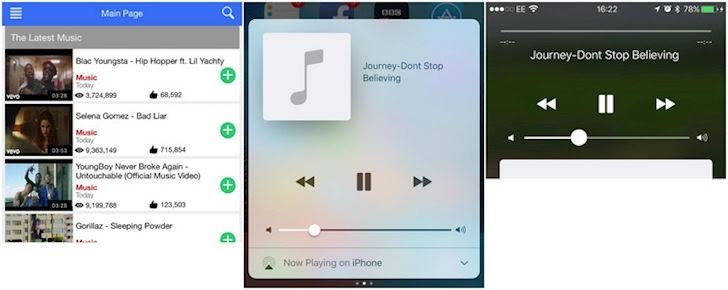
Với Android
- Thực hiện thông qua website x2convert
Đây là cách thực hiện đơn giản nhất.
Với phương pháp này, không cần tải ứng dụng hỗ trợ từ bên thứ 3 mà chỉ cần thực hiện ngay trên website x2convert- một trang web hỗ trợ nghe nhạc, tải nhạc và tải video YouTube miễn phí tốt nhất hiện nay.
Tổng hợp các ưu điểm của công cụ này so với những trang web khác như sau:
+ Tốc độ getlink nhanh chóng.
+ Tải nhạc, tải video Youtube với tốc độ cực nhanh .
+ Không phải chờ quảng cáo.
+ Không phải gõ capcha khi tải file.
+ Dễ dàng sử dụng và hoàn toàn miễn phí.
+ Không phải xem quảng cáo chen giữa Video.
Phương pháp cụ thể:
+ Bước 1: Mở ứng dụng Youtube trên điện thoại.
+ Bước 2: Lựa chọn bài hát/ video muốn nghe.
+ Bước 3: Tìm tính năng Chia sẻ → Chọn Sao chép đường dẫn được hiển thị ngay sau đó.
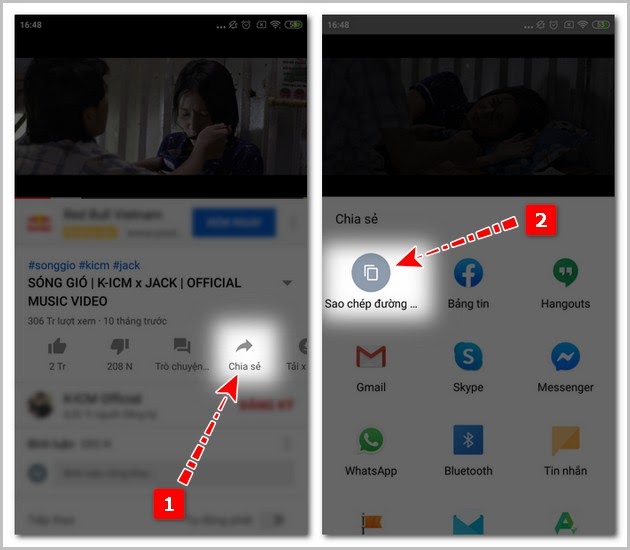
+ Bước 4: Mở trình duyệt web trên điện thoại, sau đó truy cập website: https://x2convert.com
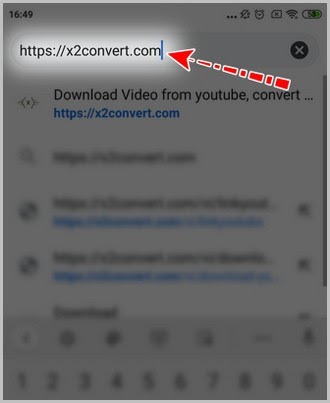
+ Bước 5: Tìm Thanh công cụ tìm kiếm → Paste (Dán) phần link vừa Copy (Sao chép) vào → Nhấn chọn Get link video để lấy link YouTube.
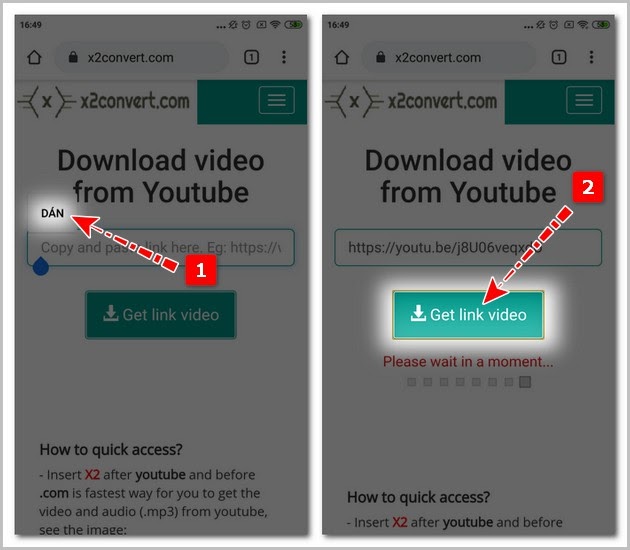
+ Bước 6: Chọn Download file MP3 khi video trên Youtube chứa bài hát cần nghe xuất hiện.
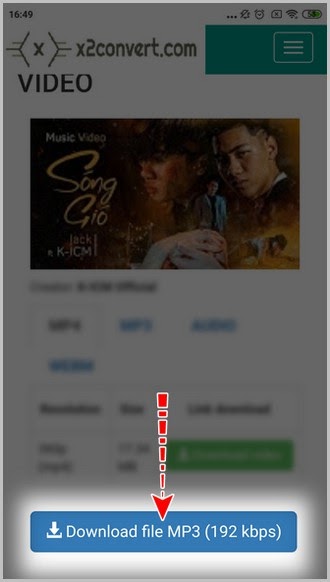
+ Bước 7: Nhấn Download để tải về → Chọn Mở để phát bài hát/ video.
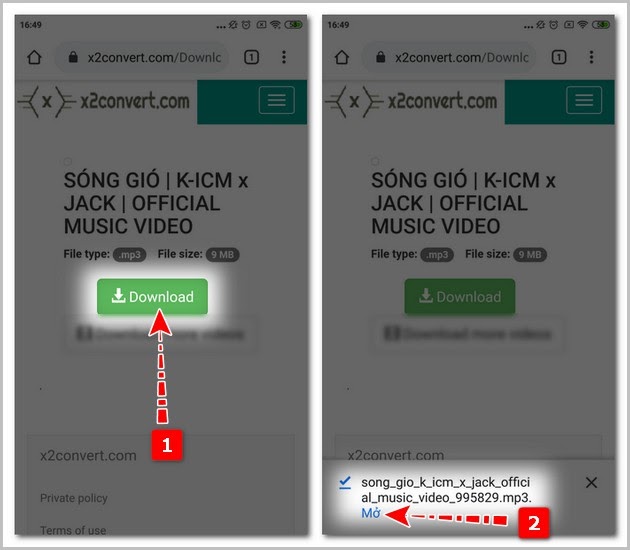
Cuối cùng, thoát về màn hình chính, tắt màn hình và nghe mọi bài nhạc/ video mình yêu thích.
- Dùng ứng dụng VLC
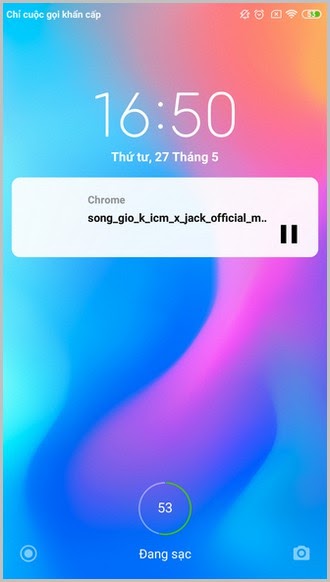
VLC là một ứng dụng hỗ trợ phát video và âm nhạc, ứng dụng này cho phép mở video của YouTube, đồng thời hỗ trợ phát lại trong nền và tiếp tục phát âm thanh ngay cả khi đã khóa điện thoại. Bên cạnh đó, VLC cũng hiển thị các tính năng điều khiển đơn giản trên màn hình, giúp bạn tạm dừng/ tiếp tục video mà không cần phải mở khóa màn hình thiết bị.
Phương pháp cụ thể:
+ Bước 1: Tìm kiếm và cài đặt ứng dụng VLC cho Android thông qua cửa hàng ứng dụng CH Play.
+ Bước 2: Mở video bạn muốn nghe khi tắt màn hình trên ứng dụng YouTube → nhấn Chia sẻ → chọn Play with VLC.
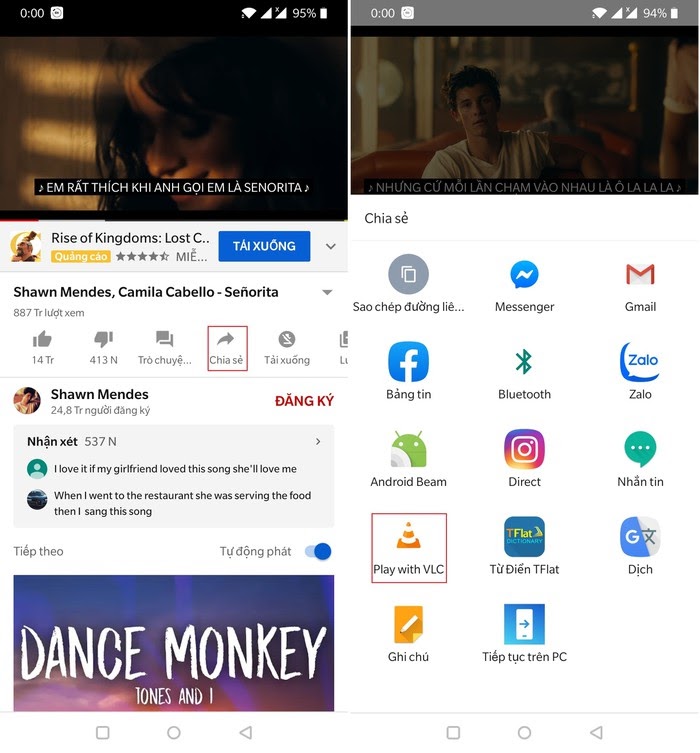
+ Bước 3: Ở trong giao diện phát video của VLC, nhấn vào biểu tượng ba chấm ở góc phải bên dưới → chọn Play as audio.
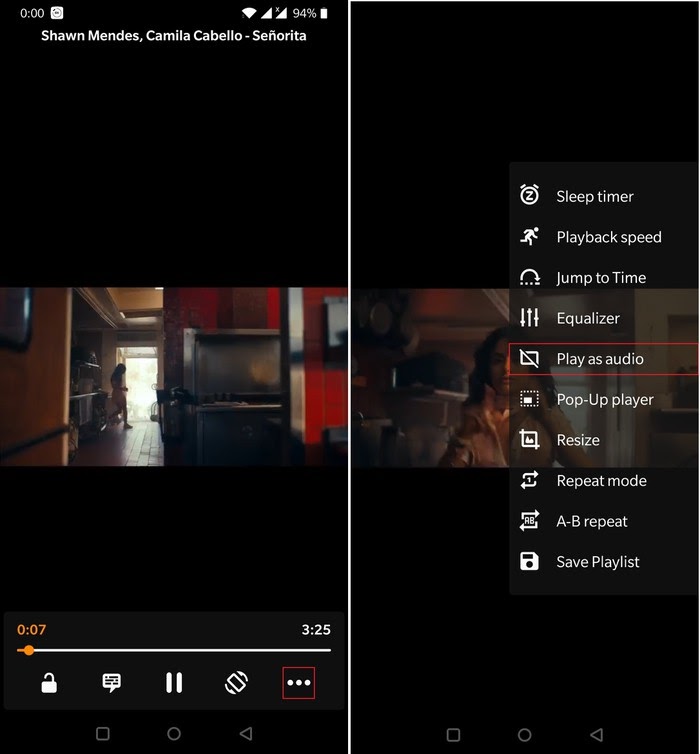
Sau khi hoàn tất bạn đã có thể tắt màn hình thiết bị và thưởng thức bài hát/ video tuỳ chọn trên YouTube được rồi.
Chúc các bạn thành công với các mẹo nhỏ và thủ thuật tiện ích trên!










